イマーシブ リーダーを使用して、Excel ブックの読み取りと編集中の表示方法をカスタマイズします。 イマーシブ リーダーは、テキストの読み上げを聞いたり、間隔や色などを変更してテキストの表示方法を調整したりすることで、快適で簡単に処理できるオプションを提供します。
Excel for the webでイマーシブ リーダーを使用する
-
テキストが含まれるセルを選択します。
-
リボンで、[表示 ]> [イマーシブ リーダー] を選択します。 文書が全画面形式で開きます。

イマーシブ リーダーを使用する
ブックがイマーシブ リーダー内で開いたら、ドキュメント内のコンテンツに焦点を当てる方法に応じて、次の 1 つ以上を実行できます。
-
読み上げられる段落を読み上げるには、[再生] ボタンを選択します。
-
ページ上の特定の時点から聞くには、その単語を選択します。
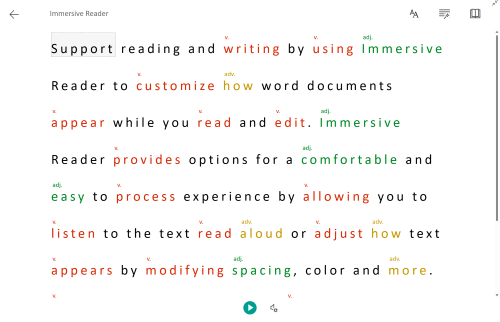
音声の選択
歯車アイコンを選択して[音声設定]を開きます。
-
[音声速度] スライダーは、リーダーの再生速度を制御します。 [ 音声速度] を選択し、コントロールを右または左にドラッグします。
-
キーボードを使用して音声速度コントロールを移動するには、左キー ボタンを選択して音声速度を下げ、右キー ボタンを選択 して音声速度を上げます。
-
-
男性または女性の音声の好みを選択します。
-
[再生] を押して、ブックの読み上げを読み上げます。
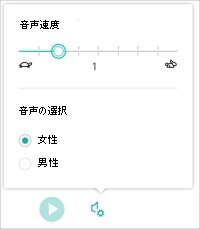
テキスト設定
テキスト 設定を使用して、ドキュメントの外観を変更できます。 テキスト設定で行う選択は、視覚的な気晴らしを取り除き、テキストの読みやすさを向上させるのに役立ちます。
[ テキスト設定] メニューでは、次の ことができます。
-
テキストのサイズを変更する
-
文字の間隔を広げる
-
フォントを変更する
-
背景の色を変更する
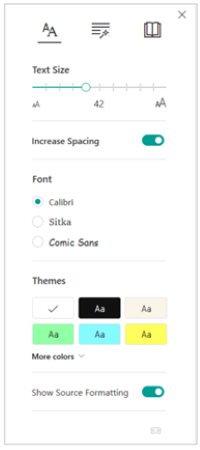
文法オプション
文法オプションは、文法の強調表示を制御し、読者が複雑な文を理解するのに役立ちます。
強調表示する内容を選択します。
-
Syl·la·bles は、音節間に小さなドットを表示することで単語を分割します。
-
[音声の部分] で、名詞、動詞、 形容詞、または副詞をオンにして、ラベルの色に対応する色でページ上のすべての名詞、動詞、または形容詞を強調表示します。
-
[ラベルの表示] ボタンをオンにすると、ラベルの対応する色で、ページに短縮名詞、動詞、形容詞、または副詞が表示されます。
-
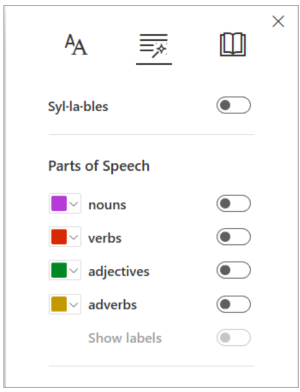
読み取り設定
-
[行フォーカス] を使用すると、閲覧者は、イマーシブ リーダー内で選択した素材内の行を 1 行、3 行、または 5 行まとめて強調表示することにより、読み取り機能の対象を絞り込むことができます。
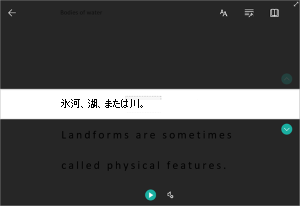
-
画像辞書を使用すると、任意の 1 つの単語をクリックして視覚的なサポートを表示できます。 また、単語を読み上げて読み上げることもできます。
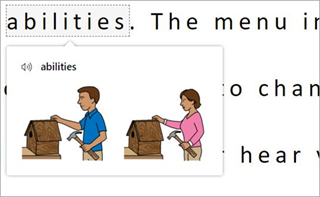
-
翻訳を使用すると、選択した単語または文書全体を任意の言語で表示できます。
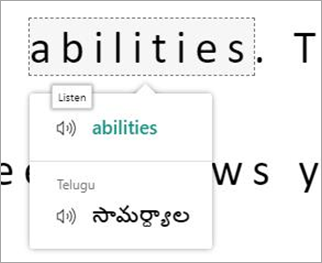
イマーシブ リーダーのショートカット キー
キーボード ショートカットを使用してイマーシブ リーダー移動します。
-
上方向キーまたは下 方向キーを使用すると、行フォーカス モードで行を 1 行ずつスクロールするか、行フォーカス モードなしでページを上下にスクロールします
-
Esc キーを押してリーダーまたはメニューを閉じる
-
タブは、イマーシブ リーダー設定で次のコントロールに進みます
-
Space は現在のツールを選択します
イマーシブ リーダーを閉じる
ページの上部にある戻る矢印アイコンを選択するか、キーボードの Esc をタップしてイマーシブ リーダー終了します。











